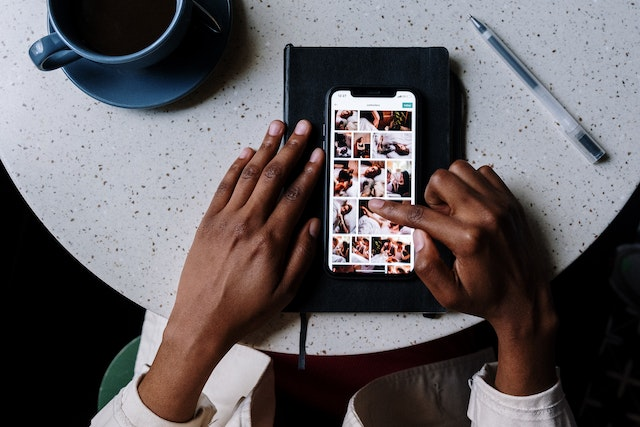Vous souhaitez savoir comment supprimer un compte Instagram rapidement ? Vous êtes au bon endroit ! Dans cet article, nous vous expliquerons comment procéder en quelques étapes simples pour fermer définitivement votre profil sur cette plateforme populaire de partage de photos et de vidéos.
Étape 1 : Accédez à la page d’aide d’Instagram
Pour commencer, rendez-vous sur le site officiel d’Instagram depuis un ordinateur. La suppression d’un compte ne peut être effectuée via l’application mobile. Une fois connecté à votre compte, accédez à la rubrique « Centre d’aide » située en bas de la page d’accueil. Dans ce centre d’aide, vous trouverez toutes les informations nécessaires pour gérer votre compte et résoudre les éventuels problèmes que vous pourriez rencontrer.
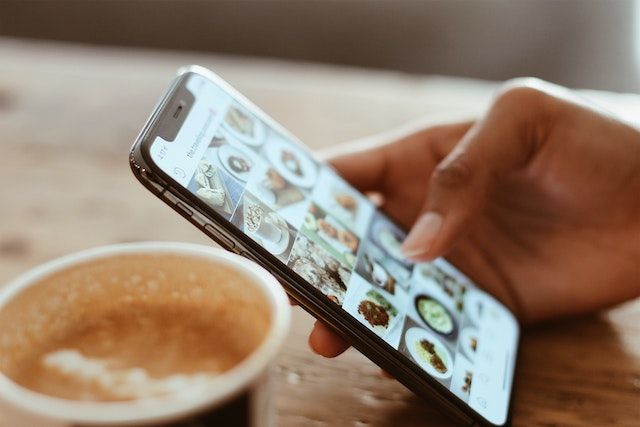
Étape 2 : Recherchez la section dédiée à la suppression du compte
Dans le Centre d’aide, utilisez la barre de recherche pour rechercher des articles liés à la suppression de compte. Tapez simplement des mots-clés comme « supprimer » ou « compte » pour afficher les résultats les plus pertinents. Parmi ceux-ci, sélectionnez l’article intitulé « Comment supprimer mon compte Instagram ? ». Ce dernier vous fournira la procédure complète pour supprimer définitivement votre compte.
Alternative : accéder directement à la page de suppression
Si vous préférez accéder directement à la page de suppression du compte, il vous suffit d’entrer l’URL suivante dans la barre d’adresse de votre navigateur : https ://www.instagram.com/accounts/remove/request/permanent/. Cette page vous permettra de supprimer rapidement et facilement votre compte Instagram.
Étape 3 : Sélectionnez la raison de la suppression du compte
Une fois arrivé sur la page dédiée à la suppression du compte, Instagram vous demandera de choisir une raison expliquant pourquoi vous souhaitez supprimer votre compte. Il y a plusieurs options parmi lesquelles choisir, comme « Je reçois trop de notifications » ou « J’ai créé un autre compte ». Sélectionnez celle qui correspond le mieux à votre situation.
Si aucune des options proposées ne convient, vous pouvez également sélectionner « Autre » et fournir une raison spécifique. Dans tous les cas, n’hésitez pas à donner un maximum d’informations pour aider Instagram à améliorer ses services et répondre au mieux aux attentes de ses utilisateurs.
Étape 4 : Confirmez la suppression de votre compte
Après avoir sélectionné la raison de la suppression de votre compte, Instagram vous demandera de saisir à nouveau votre mot de passe pour confirmer que c’est bien vous qui effectuez cette action. Assurez-vous de disposer du bon mot de passe et entrez-le soigneusement.
Enfin, cliquez sur le bouton rouge intitulé « Supprimer définitivement mon compte ». Attention, il s’agit d’une action irréversible : une fois votre compte supprimé, vous ne pourrez plus accéder à vos photos, vidéos et autres données associées. Par conséquent, assurez-vous de bien vouloir procéder à cette suppression avant de confirmer.
Considérez la désactivation temporaire du compte
Si vous n’êtes pas sûr de vouloir supprimer définitivement votre compte Instagram, il existe une alternative : la désactivation temporaire. Cette option permet de mettre en pause l’utilisation de votre compte sans le supprimer définitivement. Ainsi, vous pouvez revenir sur Instagram et restaurer votre compte quand vous le souhaitez.
Pour désactiver temporairement votre compte, rendez-vous dans les paramètres de votre profil, puis sélectionnez « Désactiver mon compte temporairement ». Vous devrez également fournir une raison pour cette désactivation et saisir votre mot de passe pour confirmer l’action.
Maintenant, c’est à vous de jouer !
Vous savez maintenant comment supprimer un compte Instagram rapidement grâce à notre guide étape par étape. N’oubliez pas que cette action est irréversible, alors réfléchissez-y bien avant de procéder. Si vous changez d’avis après avoir supprimé votre compte, sachez qu’il faudra créer un nouveau profil pour utiliser à nouveau Instagram. Bonne continuation !